电脑看着很模糊怎么调 电脑屏幕显示模糊怎么解决
更新时间:2024-02-15 13:57:47作者:yang
在现代社会中电脑已经成为我们生活中不可或缺的工具之一,有时候我们会遇到电脑屏幕模糊的问题,这不仅影响了我们的使用体验,也会给工作和学习带来困扰。当我们的电脑屏幕出现模糊的情况时,我们应该如何调整和解决呢?下面将为大家介绍一些常见的方法和技巧,帮助您轻松解决电脑屏幕模糊的困扰。
方法如下:
1.打开我们的电脑,进入到电脑桌面,在桌面右下角点击“开始”按钮。
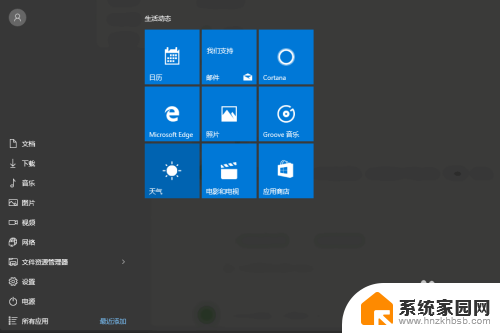
2.点击“开始”按钮后,打开开始菜单,在菜单里选择“设置”,打开电脑的“设置”弹窗。

3.在“设置”里选择“系统”选项,打开我们电脑的“系统”设置弹窗。
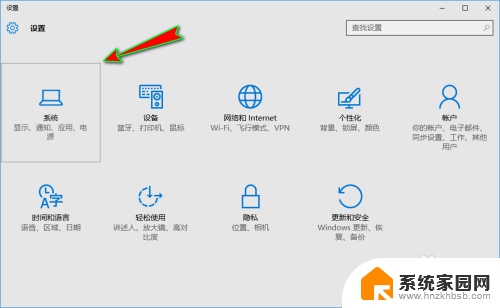
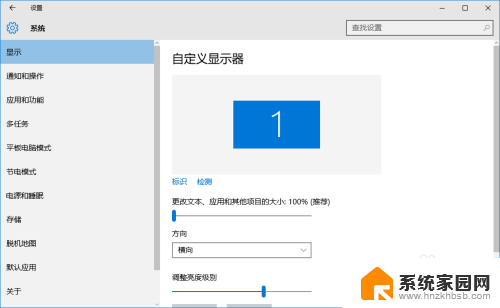
4.接着,我们在弹窗左侧菜单栏中选择“显示”选项。然后在右侧将滚动条拖动到最下方,找到并点击“高级显示设置”选项。
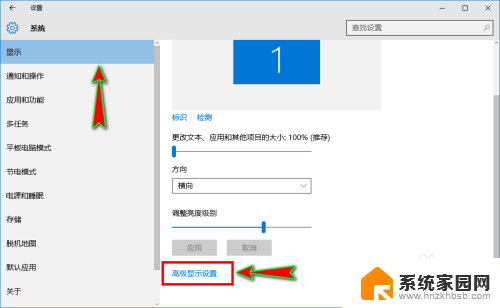
5.打开“高级显示设置”弹窗之后,我们在弹窗底部继续找到并点击“显示适配器属性”选项。
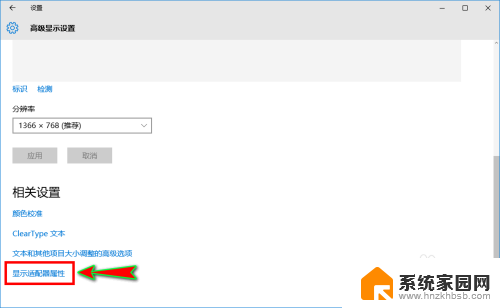
6.点击后就会弹出“显示适配器弹窗”,在弹窗顶部菜单中我们直接选择“适配器”选项。然后点击下面的“列出所有模式”按钮。
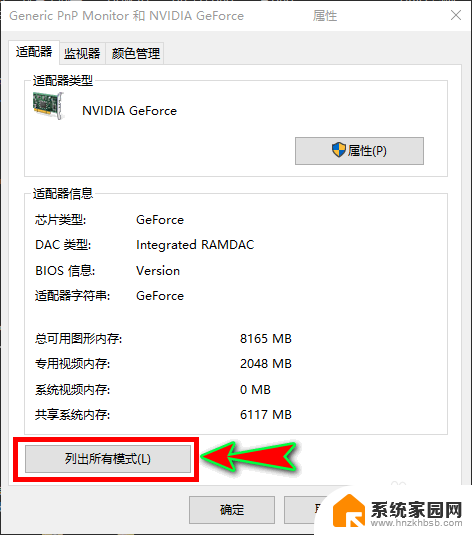
7.点击后就会弹出“列出所有模式”弹窗,在弹窗里我们选择自己电脑显示器的最高分辨率和最高刷新率即可。一般默认在最后一个,选择好之后点击“确定”就行了。
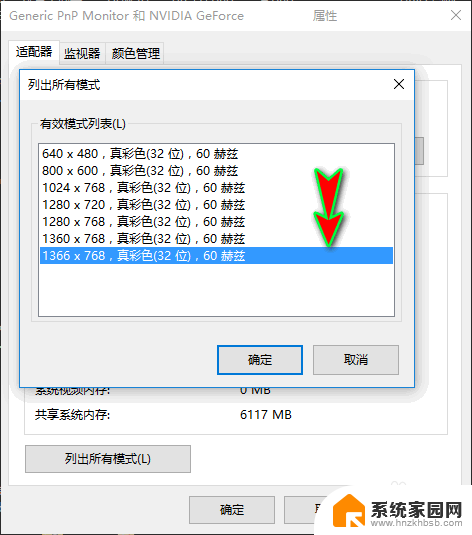
以上是电脑图像模糊的调整方法,如果有不懂的地方,用户可以根据小编的方法进行操作,希望对大家有所帮助。
电脑看着很模糊怎么调 电脑屏幕显示模糊怎么解决相关教程
- 电脑屏幕模糊不清晰度 电脑屏幕显示模糊怎么办
- 电脑显示屏字体模糊怎么设置 解决显示器字体模糊问题
- 电脑显示有点模糊怎么回事 电脑屏幕显示模糊原因及解决办法
- 电脑屏幕文字显示模糊 显示器字体模糊原因
- 双屏第二个屏幕很模糊 如何设置电脑双屏显示
- 电脑屏幕字体重影 显示器字体模糊有重影怎么设置
- qq屏幕共享模糊怎么办 腾讯会议共享屏幕画质模糊怎么办
- 苹果手机拍照放大模糊怎么办 iPhone摄像头拍照模糊原因
- 电脑桌面图标模糊不清怎么办 电脑桌面图标变模糊了怎么办
- 电脑显示超频是怎么回事 电脑显示器超频导致画面模糊怎么办
- 台式电脑连接hdmi 电脑连接显示器的HDMI线怎么插
- 电脑微信怎么在手机上退出登录 手机怎么退出电脑上的微信登录
- 打开检查作业 如何使用微信小程序检查作业
- 电脑突然要求激活windows 如何解决电脑激活Windows问题
- 电脑输入密码提示错误 电脑密码输入正确却提示密码错误
- 电脑哪个键关机 电脑关机的简便方法是什么
电脑教程推荐